Един мой приятел ми се обади на другия ден и ми каза за проблем, който имаше със системата си Windows 7. Той купи нов твърд диск и го свърза към компютъра. Твърдият диск бе открит добре в BIOS на компютъра, но не се появи в Windows Explorer, след като операционната система завърши зареждането.
Това, което той очевидно не знае, е, че е необходимо да се конфигурира устройство, така че да стане достъпно в Windows. Новите твърди дискове обикновено не се предлагат с предварително инсталирана файлова система, което означава, че потребителят трябва да избере файлова система, така че да може да се получи достъп до твърдия диск в операционната система.
В Windows 7 това се прави с инструмента за управление на дискове. Най-лесният начин за зареждане на Disk Management е да натиснете Windows-R, въведете diskmgmt.msc и натиснете Enter.
Disk Management изброява всички свързани дискове. Това могат да бъдат устройства, които вече имат файлова система, устройства, които все още не са инициализирани, и оптични устройства, като CD и DVD устройства.

Най-важната част от следващата операция е да изберете правилния диск. Най-лесният начин да намерите новото устройство в списъка с дискове е да намерите устройството с правилното място за съхранение. В неговия случай беше сравнително лесно, тъй като той купи нов 60 гигабайтов твърд диск.
Задвижването трябва да се инициализира, това става, като го изберете в списъка с дискове, щракнете с десния бутон след това и щракнете върху Инициализиране на диска от контекстното меню.
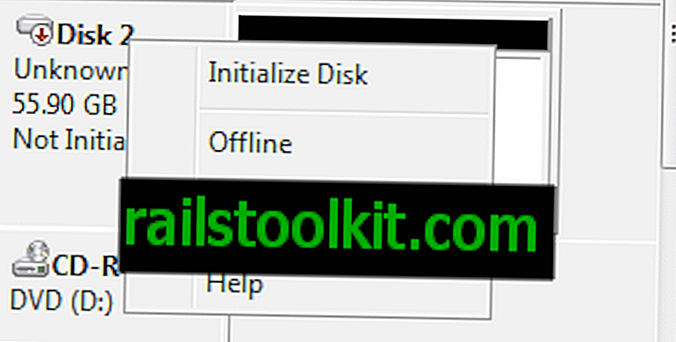
Сега е важно да изберете правилния диск от менюто. Важно, защото може да има няколко диска, които не са инициализирани. Дисковете могат да се премахнат от менюто. Обикновено е достатъчно да изберете стила на дяловете MBR, освен ако дискът, който трябва да се инициализира, е по-голям от 2 Терабайта или не се използва на компютри, базирани на Itanium.
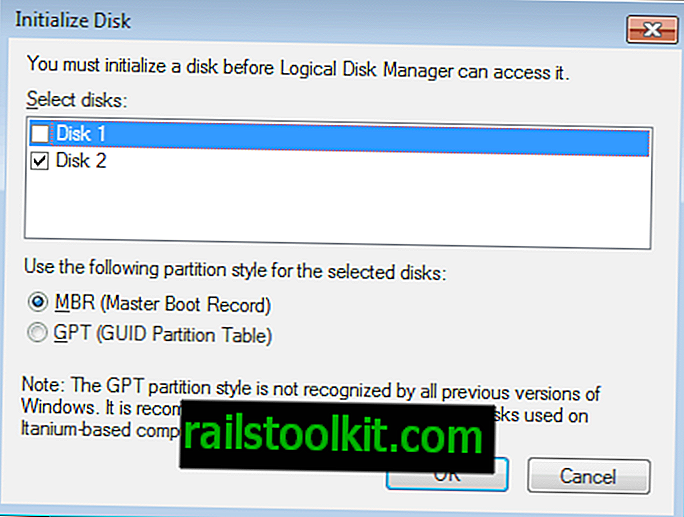
Процесът отнема най-много няколко секунди и състоянието на диска трябва да се промени от Not Initialized на Online. От друга страна, устройственото пространство все още се показва като неразпределено. Това е така, защото все още не е избрана файлова система за устройството.
Задвижването може да бъде форматирано, като щракнете с десния бутон на мишката върху неразпределеното пространство в дисковото управление и изберете New Simple Volume. Има и други опции, но те обикновено са за по-напреднали приложения.
След това операционната система ще ходи на потребителя чрез настройка на твърдия диск, така че да може да бъде достъпна в Windows.
Първата стъпка е да изберете размера на силата на звука за устройството, който обикновено трябва да бъде максимално наличният размер, освен ако устройството не трябва да бъде разделено.
След това може да се избере буква за устройство за новия твърд диск, така че да стане достъпна в Windows 7.
В последната стъпка може да бъде избрана файловата система. По подразбиране е NTFS и обикновено не се изисква да правите никакви промени тук. Може да има смисъл обаче да промените етикета на силата на звука за по-добра идентификация на устройството в Windows.
Форматирането не трябва да отнема много време и устройството става достъпно веднага след приключване на операцията.














